在动画设计过程中经常需要处理带有背景色的素材图片,掌握Adobe Animate的背景去除技巧能显著提升工作效率。本文将以图文形式详解专业设计师常用的四步抠图法,帮助用户快速实现透明背景效果。
Animate透明化处理关键步骤解析
1、启动Animate CC 2023版本,创建新文档后通过文件菜单导入目标素材。建议选择分辨率清晰的PNG或JPG格式图片,系统默认会加载到蓝色背景工作区。
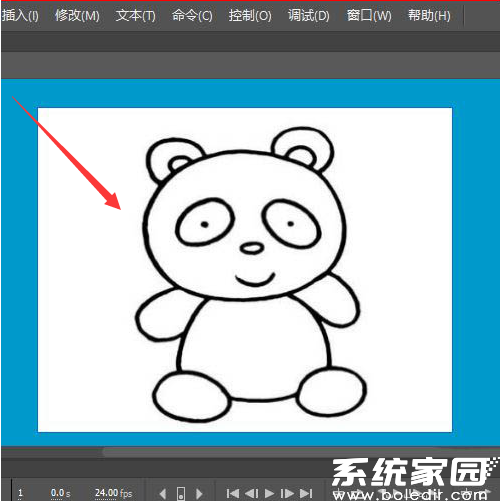
2、在时间轴选中素材图层,使用快捷键Ctrl+B执行分离操作。这个步骤将位图转换为可编辑矢量图形,注意观察素材边缘出现白色网点即表示分离成功。
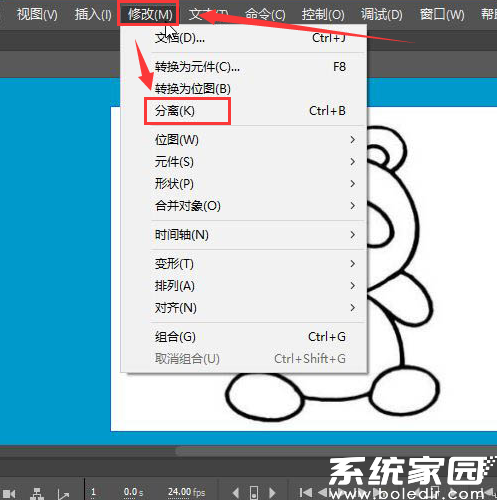
3、激活工具栏魔术棒工具(快捷键L),在属性面板调整阈值范围为15-30。较低阈值适合纯色背景,复杂背景建议调至40以上,通过多次点击可逐步清除杂色。

4、框选残留背景区域时按住Shift键可进行多选,按Delete键清除后切换选择工具检查边缘。建议放大至300%查看细节,使用套索工具辅助修正锯齿边缘。
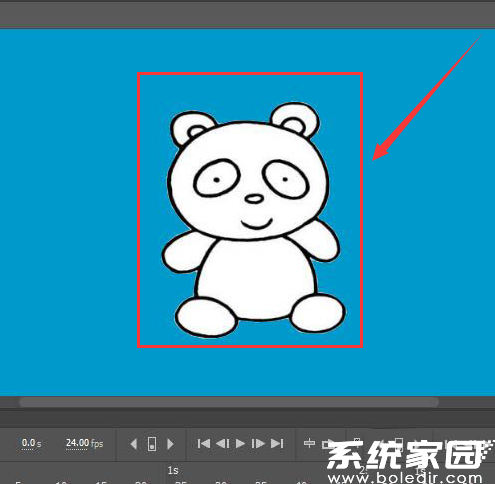
完成上述操作后导出为SWF格式可保留透明通道,若需其他格式建议在Photoshop中进行二次优化。注意Animate 2020以上版本支持直接导出带Alpha通道的PNG序列,对于动态元素处理更为高效。
进阶技巧:处理渐变背景时,可配合魔棒工具的「平滑」属性进行调整;遇到毛发等复杂边缘,推荐使用钢笔工具手动绘制路径。建议定期清理历史记录面板,避免软件卡顿影响操作流畅度。













 画世界Pro苹果版专业绘画工具
画世界Pro苹果版专业绘画工具 一同看安卓版海量影视随心看
一同看安卓版海量影视随心看 2024智慧商户通商铺管理工具
2024智慧商户通商铺管理工具 手游画质优化工具一键解锁90帧
手游画质优化工具一键解锁90帧 谷歌地图2023高清导航与卫星实景
谷歌地图2023高清导航与卫星实景 殇痕画质助手优化游戏画面表现
殇痕画质助手优化游戏画面表现 智能AI对话伴侣多场景应用
智能AI对话伴侣多场景应用 奢侈品二手交易平台正品保障
奢侈品二手交易平台正品保障